用锤子 *** 的人现在用的怎么样
在「5·15 鸟巢发布会」上,锤子发布了 *** 工作站,但是质疑之声从此就不绝于耳, *** 上还出现了很多像「别吵,不要打扰我用 *** 」这样的玩梗素材。但是在今年 8 月的夏季新品发布会上,当我们好奇锤子会对这些声音做何反应之时,锤子拿出了一台坚果 Pro 2S,并且宣布 *** 不再需要通过工作站来使用,只要将手机接上已有的显示器以及外设,一样可以使用。
另外,锤子抛出了一个更新奇的概念:「无限屏」,并宣称它可以打破屏幕的物理边界,提供一种全新的交互体验。

9 月 12 日,锤子向坚果 Pro 2S 推送了支持 *** 的系统更新,在最近这两周的时间里,我尽可能地使用 Pro 2S 上的 *** 作为我的桌面系统,只为了对这个充满争议的概念一探究竟。
下文内容基于 6 + 64GB 版本坚果 Pro 2S
▍「无限屏」的无限世界
锤子科技在预热海报中抛出了一个提问:「是什么让他反复推拉摇移?」
现在我们都知道,这指的,就是 Pro 2S 上首发的全新功能:「无限屏」。
「无限屏」背后的交互逻辑其实很简单:绘制一个比手机屏幕的物理尺寸大得多的「幕布」,在「幕布」中填充内容,再用移动手机的方式进行浏览。
这相当于,虽然屏幕尺寸有限,但实际上能显示的内容,却可以是无限大的。只要将手机移动到「幕布」的其中一个地方,就可以看到那一块的内容;挪开,然后再换一个位置,又可以看到其他的内容。
目前「无限屏」的 Beta 版已经开放给了所有 Pro 2S 用户,暂只支持以下三种场景:
进行应用间切换、进入应用、 *** 等
在相册中查看图片
在高德地图中查看地图

之一种场景是「无限屏」功能的主要宣传对象,也是平时用户可能会用得最多的地方。我个人称其为「启动器」,在任何界面(全屏应用除外)从底部中间位置向上滑动即可进入。
进入时,画面中间为正在使用中的应用,左右移动手机即可选择回到桌面,或在其他应用之间进行切换:
向上挪动手机,就可以看到安装的全部应用,再次上下左右移动,可以操控光标选择,进行打开应用的操作:
而当手机继续上挪,镜头移动至画面最上方或最下方时,就可以分别打开 *** 相机和地图应用了。
「无限屏」以中间的十字准星作为选择的标示,选中的项目会以蓝色边框标记;此时松开手指即可打开。除了通过上下滑动来放大 / 缩小画面,在设置中开启「使用前置相机进行缩放」后,前后移动手机,也可以对画面进行缩放操作。
不得不说,在这个界面中,Pro 2S 升级过的线性马达为体验加了不少的分。当准星拂过图标时,手机也会发出短暂而清脆的震动。
这种震动效果,用拟声词来描述,类似于「哒哒哒哒」;每一下虽然幅度都很小,但却能提供非常明确的反馈,也有助于更准确地定位目标。
至于另两种场景,「无限屏」的启用方式则略有不同。在相册中,当打开一张图片时,界面下方就会出现「无限屏」图标;此时按住,图片会自动放大至全屏大小,左右或上下移动图片即可观看。
而在高德地图中,「无限屏」也可以通过这种方式激活,移动手机即可查看地图,前后平移还可进行缩放。
与我之前设想的一样,使用「无限屏」查看相片的体验比较好。尤其是对于全景照片而言,本来手机拍摄全景照片的方式,就是按照某一方向平移手机;「全面屏」相当于是使用拍摄的手法看全景图,效果极佳。
但就高德地图而言,「无限屏」的加入,就不那么尽如人意了。首先,或许你在上面的 GIF 中已经注意到了:当使用「无限屏」查看地图时,远处的区域不会加载出道路名称或是地标等内容,就是一张空白地图而已,实用性大幅缩水。
同时,「无限屏」也只在地图的主界面才会生效,在查看路线、步行导航等功能下,它就爱莫能助了。这两点,令高德地图与「无限屏」的结合显得略有鸡肋。
从技术原理上来说,「无限屏」是通过手机内部的传感器 + 人脸识别算法实现的。在大多数情况下,使用「无限屏」并不需要做出夸张的动作,稍微动一动手腕,就可以将准星移动至项目上。
所以,你八成不需要对别人喊:「让开,你挡住我用无限屏了!」(笑)
坚果 Pro 2S 唯一捕捉人脸数据的方式,是通过前置摄像头;因此,在暗光环境中,「无限屏」的体验是否也会受到影响呢?
答案是:会的。如果四周光线较暗,且屏幕亮度也较低,那么可能前摄就无法正常捕捉你的面部活动。此时,「无限屏」的「使用前置相机进行缩放」功能灵敏度将大幅降低,且在某些时候,还会出现光标乱飘,无法正常跟随移动的情况出现。
这是一个受制于硬件的问题。虽然有些遗憾,但目前来说,除了将屏幕亮度调高,用屏幕补光之外,并没有很好的解决办法。
就我看来,「无限屏」是一项特别有趣的功能,带来了新颖的交互体验,它的思路也有着一定的可取之处。只不过,目前的「无限屏」,还处于一个非常初步的阶段。虽然基本的功能实现没有问题,但还有着很多需要加强的地方。
例如启动器功能,当我用平常的握持方式,通过大拇指上划进入「全面屏」之后,我通常不太敢去「够」最上方三排的应用。因为此时手机的重心非常不稳,我的直觉告诉我,只要我松开大拇指,手机就有摔下来的可能。
启动器中的应用图标,排列顺序也实在是非常诡异,看起来既不是按照常用顺序,也不是按照名字 A-Z。(莫非是按照包名?)而且,系统内也不提供自定义的选项。
所以,很多明明需要经常打开的应用,却好巧不巧地被排到了最上面。这也使得我在后来,基本上只用「全面屏」切换多任务了。
另外,在坚果 Pro 2S 上,要启用「无限屏」,则必须禁用下方的虚拟键,转而使用全面屏手势。这是我相当不能理解的一点:明明花了大功夫,将三按键移到了屏幕外;现在又要为了「无限屏」禁用掉它们,那之前的努力不是白费了吗?
当然不管怎么说,这仍然是一项很有潜力的功能,当下缺乏的只是对应用场景的优化与增强。目前它只开放了三种功能,但在预告当中,「无限屏」未来还可以在浏览器、子弹短信等应用内使用。更多的使用场景,无疑可以进一步增强「无限屏」的实用性。
前段时间,通过 iOS 12 的 AR Kit 和原深感摄像头,eBay 的工程师实现了通过头部追踪操控 UI 的功能。即使不使用触摸,光靠对面部位置的检测,也可以移动光标,对应用进行操作。
当看到这个功能的 Demo 时,我的之一反应就是「无限屏」。如果锤子科技会在未来的新机中使用类似「原深感摄像头」的硬件,那么「无限屏」这个功能会有着更多的可能性;不仅暗光下的表现可能会大幅提升,甚至可能打开应用、查看图片时都无需点触,对着手机「摇头晃脑」即可。
当然,这些只是我的一些猜想,毕竟「无限屏」的确算是一个小亮点,接下来要看的,就是锤子会如何加强它了。
▍「 *** 」的大屏体验
在 Pro 2S 的发布会上,锤子科技再一次地提到了「 *** 」。只不过,这次指的,并非 5·15 当天发布的那台价格逼近万元的工作站,而是一个「大屏幕系统」。
实际上, *** 并不一定需要与工作站相搭配,甚至不需要购买官方的扩展底座;它只是一个内置于手机中的「桌面环境」,将手机接上已有的显示器以及外设,一样可以使用。
而这台新品,坚果 Pro 2S,则是 *** 的全新载体。上文中提到,这次除了性能上有着提升,2K TV-OUT 功能也让 *** 有了运作的可能;而 1799 元起的价格,让他成为了最廉价的 *** 之选 —— 甚至,目前同价位手机中支持桌面模式的,Pro 2S 也是独一个。
▍体验最「桌面」的大屏幕 Android
将插好 HDMI 线的扩展坞接上 Pro 2S,稍等片刻,大屏幕上就会出现 *** 的桌面。
不得不说, *** 的这个界面,有着浓浓的 macOS 即视感。 *** 不仅采用了 Dock,并且在状态栏与 Dock 区域都用上了毛玻璃效果。
但在长时间使用了 *** 之后,我觉得,这个「桌面环境」,在许多方面,都有着桌面系统的即视感。
*** 保留了「桌面文件夹」这个概念,文件都可以往桌面上扔,会保存到 /desktop 文件夹当中。插入的 U 盘也会在桌面显示(非常 macOS 的逻辑),甚至,你在系统自带的浏览器中直接右键保存图片,也会直接保存到桌面上。
不过 *** 提供了一个功能:选中多个文件后,可以直接右键生成新的文件夹,即使真的改不掉在桌面堆放文件的习惯,也能不再时常乱糟糟。
除了这一点, *** 还在很多方面尽可能地向一个「桌面系统」靠拢,并让你能更快地上手。
例如,Windows PC 和 Mac 之间,在键位(Win / Ctrl / Alt 与 Command / Control / Option)和各种快捷键上都有所不同。为了照顾这两种操作系统用户的不同习惯, *** 允许你在系统设置中对键盘进行切换。
除了基础的 Ctrl 与 Command 的区别,键盘操作习惯的切换,还会影响到 *** 全局的各种快捷键。比如全局搜索,Windows 下是 Win-F(其实 Windows 10 的搜索快捷键是 Win-S),而 Mac 下是 Command-空格;Windows 下按下 Win-PrtSC 键可以截图,而 Mac 则是 Command-Shift-3。
顺带一提, *** 的截图工具做得不错,提供了绝大部分需要用到的标记工具
还有 Mac 习惯下按下 Command-Control-F 可以全屏,Windows 习惯下按下 `Win-L` 可以锁屏等;这些大家可能早已熟悉的快捷键,很多都可以在 *** 中起到近似或相同的作用。
一部分 Android 桌面环境,对于应用抽屉采用了 Windows「开始菜单」式的设计,而另一部分则类似 Launchpad,用全屏幕显示图标。
*** 的应用抽屉算是比较折中,高度占大约半个屏幕,排列顺序则与手机的主屏幕相同。在一行显示四个图标、一共五行的情况下,四页左右的应用可以全部显示,在这方面上有着不错的效率。
在绝大多数应用中, *** 的文字选择功能都可以像桌面系统那样使用,直接按住鼠标左键即可选择文字;选择好的文字会生成一个气泡,可以直接拖拽到其他应用中,也可以拖拽到「一步」的快捷方式上进一步操作。
除了常规的更大化 / 最小化 / 关闭, *** 的窗口还支持手动置顶,一部分应用也可以像 Windows 那样分屏。
一个有意思的功能是,在 *** 上,移动窗口时会出现对齐的辅助线,并会自动吸附,方便你整齐地排列多个窗口。可以说是强迫症的福音了!
光从操作上来说,在我用过的所有 Android「桌面环境」中, *** 更符合我对于一个「桌面系统」的预期。从多窗口到快捷键, *** 不仅照顾了用户的使用习惯,同时也提供了一些实用的改进,像是窗口对齐辅助线这样的功能,我就很希望 Windows 或者 macOS 能在未来的系统版本中加入。
▍除了「点」,还能动嘴「说」
*** 是「Touch n' Talk」的缩写,这代表着锤子对未来桌面交互的看法:通过全局的手势 + 语音交互体系,代替传统的键盘鼠标;从而实现更便捷直观,效率更高的人机交互体验。
至于「按住说话」能不能实现体验突破与效率提升,说实话,我不知道......很遗憾,我并没有触摸屏显示器,因此 *** 中「Touch」这一环节,我没法实际体验;只能采用「传统」的键鼠作为输入手段了。
好在「按住」的不一定会是手指,还可以是鼠标指针。虽然不能 Touch,但 *** 内建的语音交互,直接通过鼠标也可以使用。
在 *** 系统中,直接在桌面或者 Dock 处长按,说出应用的名字,就可以打开应用:
但需要注意的是,这里必须说出应用的全名,例如不能直接叫「地图」,得说「高德地图」;喊「 *** 」它也不会应,得说全「手机 *** 」,等等。
对于一些英文名或英文中文掺杂的应用来说,有一部分 *** 可以正常识别,比如说「Play 商店」以及「Apple Music」等。但「SnapSeed」或者「Firefox」之流,不知道是不是我的发音不够标准,无论试多少次,都无法让 *** 听懂这些应用的名字。
不过,有一回 *** 脆死马当活马医,一个一个字母拼出来,居然就能正常打开了......
当然, *** 的语音指令,不仅仅是打开应用这么简单。你还可以用语音对窗口进行一些基础操作,例如按住某个应用窗口后说「更大化」或者「关闭其他」,按住 Dock 栏说「最小化全部」或者「显示桌面」。
此外,一部分系统应用中也植入了语音交互。例如,在相册里按住某一张图片可以说「删除」,按住浏览器中的某个标签页,也可以用语音让其他标签关闭。
说到语音交互,语音输入是一个离不开的特性。在 *** 中,各种文本框的光标上,都能看到一个「小水滴」似的语音图标;按住图标或者直接按住鼠标滚轮中键,就可以激活语音输入。
之前出现在 *** 工作站上的「十大神纽」,以按钮的方式出现在了 *** 系统的 Dock 上,左右两侧各放置了五个按钮。在使用语音搜索时, *** 可以利用大屏幕给出多个来源的搜索结果,美其名曰:「发牌手」。
这一功能还提供了自定义选项,可以混合最多六个本地或者在线的搜索来源。
尽管之前我对这样的交互方式略带怀疑,但经过这些天的体验,我已经习惯并且接受了 *** 的语音交互。无论是语音指令还是语音输入,识别率都比较令人满意;在手机放置于显示器附近的情况下,只需要用正常的说话音量就可以顺利识别,不存在得特地凑近或是扯着嗓子喊的情形。
只是,对于英文的识别率上, *** 还是不怎么尽如人意;这一点对日常的语音控制和输入有着不小的影响,也是目前键盘无法「退休」的更大原因之一。
不过除了语音输入, *** 也提供了一套非常不错的输入法,支持云词库等功能,输入体验基本上与桌面端无异。
所以,键盘输入也并不需要担心。
▍体验良好的自带应用
至此, *** 作为一个「桌面环境」,带给我的印象是非常好的。
比起之前大多数只处于「能用」阶段的 Android 大屏幕桌面, *** 显然在各处都做出了更细致的考虑,让我能更快地找到桌面电脑的感觉。
这其中,也包含 Smartisan OS 的那些自带应用。不少系统应用,例如文件管理器、相册、便签、日历等,都针对 *** 的大屏环境,在界面与交互上做出了极大的调整。不仅布局看上去像是 macOS 的应用,用起来也极其接近桌面程序。
这些应用大部分都可以更大化窗口,或者自由调整窗口大小,其中一些还支持全屏显示。而且在这些应用之间也可以相对自由地拖拽内容,例如从相册直接拖拽图片到便签中。
不得不提到的,是系统内建的浏览器。基于 Chromium 二次开发,它针对 *** 完全重新设计了一套桌面风格的界面,同时支持多标签、多窗口显示。与一些第三方浏览器在 *** 环境下仍会加载移动版网页不同,这个浏览器默认即加载桌面版网页,显示效果基本与 PC / Mac 上无差。
它对 HTML5 的多媒体内容都有着很好的支持,也可以正常使用许多在线编辑器(例如我派的)。甚至就连在线版的 Office 与 iWork,它都可以正常加载使用。
▍但问题......还是第三方应用
只不过,一台电脑,平时要用到的不可能只有自带的那些东西。第三方的应用程序,才是重中之重。
而 *** 目前的软肋,也恰恰就在这一块。
*** 的一切数据都与手机共享,应用也自然位于其列。手机上安装的应用,基本上都能直接在 *** 上打开。
但大部分第三方应用,在 *** 上运行时,完全无法调节窗口的大小:
虽然屏幕变大了,但由于窗口的尺寸固定,这些应用在 *** 下的使用却受到了极大的限制。据 AIDA64 提供的数据显示,每个应用窗口的分辨率仅为 380 x 654,决定显示密度的 dpi 更是只有 160。
较低的分辨率和 dpi 数值,让单个窗口能显示的内容,甚至比手机屏幕上都要少。加上窗口的尺寸并不能进行调节,这些应用基本上难以发挥出 *** 的优势。
而且,较小的窗口也带来了一些后遗症;例如一些应用的控件无法正常显示,像 Youtube 的官方客户端只能看 480p 的视频,等等。
即使一款应用在手机上是以全屏显示,但它们在 *** 上运行的效果也各不相同。一些应用可以正常全屏,但还有一些只能通过较大的窗口显示:
而像是哔哩哔哩客户端、Youtube 这样的视频应用,在全屏时也只是把原有的小窗口横过来了而已;哔哩哔哩的概念版,以及爱奇艺等,却又能正常全屏。
有一部分应用虽然不能调节窗口大小,却支持多开窗口,例如手机 *** 。从某种意义上说,这弥补了一部分内容显示上的缺陷,只是,支持这一功能的应用也并不多。
也不是所有的第三方应用都不能调节窗口大小,但支持的应用只能用「屈指可数」来形容。我手机上安装的应用中,就只有 Chrome 和 Firefox 两款浏览器、微软的 Office 三件套、WPS Office、Snapseed,以及高德地图能做到。
这绝对是一个影响用户体验的大问题。
其实在我之前看到的 *** 内测视频中,许多应用的窗口都是可以自由调节的;这证明了锤子科技的开发人员并非做不到这一点,而是出于某些原因没有放出来。
即使如此,我也建议锤子科技,至少可以在设置中做一个开关,让用户有能够强制调整窗口大小的选择。如果实在担心这样会影响应用的显示效果,那么可以学习之前的 iPad,在不支持的应用上显示一个缩放按钮,等比例翻倍调节大小。
其实,即使抛开「窗口无法调节」这一个问题,个人电脑花费数十年建立的程序壁垒,以及存在的客观性能差距, *** 仍然无法完全打破。
移动应用在大屏上运行,虽然理论上能提供比手机更高的效率,但它们毕竟还是移动应用。完成一些简单的工作的确没有任何问题,可能也足以满足一部分用户的需求。不过,一旦要执行一些更「重」、更专业的操作时,现有的应用大部分都无法与真正的桌面程序比拟。
一个很简单的例子:系统自带的浏览器能够满足基本需求,但许多进阶用户都需要通过插件加强浏览体验。很遗憾,它并不能安装扩展程序。甚至整个 Android 中,能装插件的浏览器,也只有 Firefox 等那么一两个。
移动应用在功能上的缺憾,目前来看恐怕暂时无法弥补。更好的解决方案,可能是像「坚果 Office」那样自己造轮子,开发一些真正「桌面级」的应用;但对第三方开发者而言, *** 的号召力暂时还没有那么高,这样的尴尬局面,在短期内也会持续出现。
▍稍显粗糙,仍需打磨
这次体验到的 *** 还属于「众测版」,尚处于开发的早期阶段。所以,系统的交互体验虽已渐渐成型,但还存在着一些不尽如人意的地方。
比如,全局搜索虽然可以用快捷键调出,但却无法使用方向键选择项目;自带的浏览器,交互上也有着一个不大不小的问题:
看出来了吗?电脑上的 Safari 或者 Chrome 等浏览器,在关闭标签页时,下一个标签的关闭按钮会自动贴上鼠标指针,方便用户的连续操作;但 *** 的这个浏览器,则并没有类似的设定。
当然,这些只是一些交互上的细节问题,说大也不大;真正影响体验的,则是在使用时经常遇到的各类 Bug:状态栏的时间偶尔会消失、点击 Dock 上的图标会重新加载应用、输入法在某些应用下不能以正常的位置显示......
以上这些倒也都……还好,真正令我崩溃的,是出现在便签中的一个 bug:当便签的内容超过一屏时,将输入法切换至英文模式后,每打一个字母或者标点符号,便签就会自动回到页面顶部。
这个 bug 的出现,直接打消了我在 *** 上完成这篇稿件的念头。
目前而言,整个 *** 还处于相对较为早期的开发阶段。可以说,基础已经打好了,但还只是一个胚子,稍显粗糙。接下来需要的是进一步的打磨完善,让整个系统更为稳定。
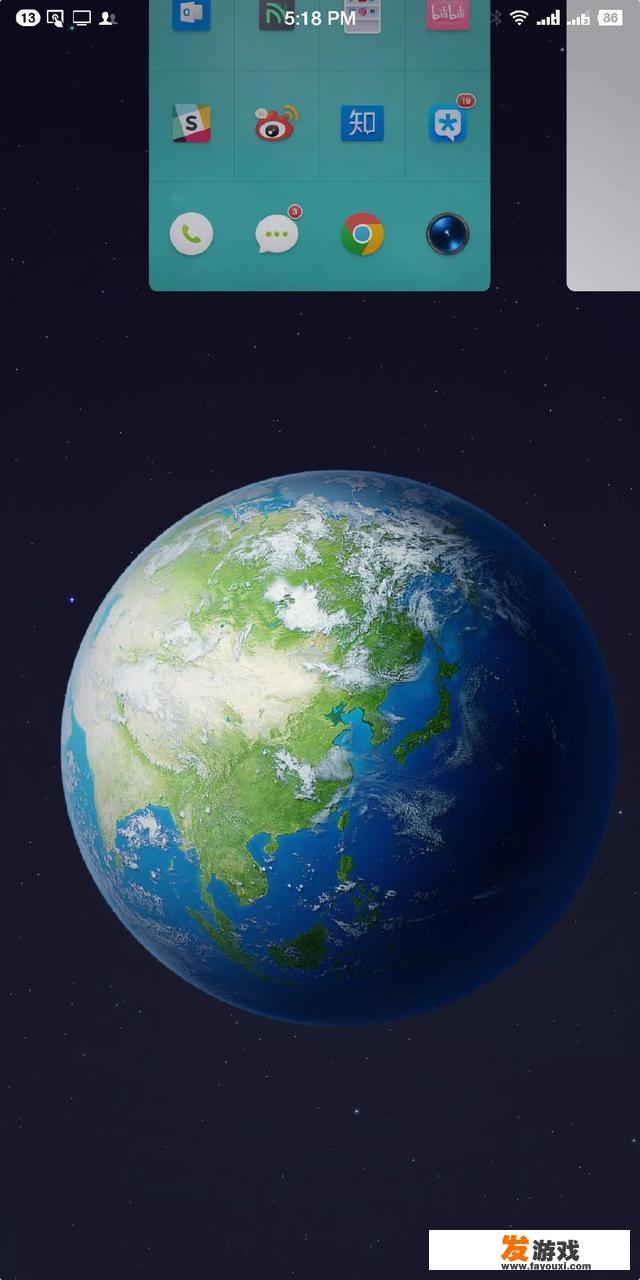
▍Pro 2S 跑 *** 吃力否?
作为一款中档机器,Pro 2S 选择了骁龙 710 移动平台。这颗芯片相比旗舰机 R1 搭载的骁龙 845 要弱上一级,在处理性能、图形性能等方面均有所下降;加上采用了 eMMC 的闪存芯片,显然 Pro 2S 的整体性能要逊于 R1。
在这样的情况下, *** 是否能保持一个良好的体验?
Pro 2S 的 *** 只支持 1920 x 1080 分辨率输出,不像坚果 R1 那样支持宽屏比例。可能是考虑到性能和流畅性,锤子才做出了这样的限制。
相比手机上的 Smartisan OS, *** 对应用的后台管理要宽松很多,许多应用即使窗口处于底层也会持续运行。在这样的情况下,Pro 2S 的 6GB 双通道内存,还算能保证应用的正常工作;但如果浏览器的标签页太多,同时又在玩游戏,这种极限场景下 *** 依然会自动「杀」掉后台进程。
或许是受限于处理器和 eMMC 闪存,实际上在很多地方,Pro 2S 都能感受到一定的顿挫感。像是相册加载图片的时候,速度就略显缓慢;浏览器开了多个标签页同时又在播放视频时,切换标签和滚动网页也会感知到卡顿。
当然,这样的卡顿并不会十分影响日常使用,但总归是能体验到绝对性能的差距。实际上,Pro 2S 的 *** 体验完全符合我的预期,同时打开五款以上的应用也足以应付,这对于一款中端机驱动的桌面操作环境来说,已经算是很令人满意了。
关于外设,Pro 2S 对于扩展坞有着一定的要求;一部分 Type-C 转 HDMI 的扩展坞,可能无法正常输出视频信号。具体的兼容性可以参照锤子论坛上的这篇帖子: *** 扩展坞适配选购推荐
其他像是 USB 键鼠、无线鼠标、蓝牙键盘、游戏手柄等外设, *** 都可以正常使用;扩展存储方面,我尝试着挂载我的 1TB 移动硬盘,但 Smartisan OS 不支持 exFAT 文件格式,因此只能作罢。
不过 FAT32 格式的 USB 3.0 U 盘,是可以被顺利读取并传输数据的。锤子官方并没有提到 Pro 2S 的 Type-C 接口是否支持 USB 3.0(R1 则有明确标示),但就传输速度而言,复制一个 2GB 大小的文件,大约需要 2 分钟左右。
*** 在手机上玩的游戏是什么
*** 是腾讯网页游戏!《 *** 》人物形象鲜明可爱,游戏画面精美,还有丰富多样的武器、华丽丽的技能、超炫的必杀技,玩家从中可以获得简单、 *** 、富有策略性的对战体验。感谢您对 *** 的喜爱与支持,祝游戏愉快!
